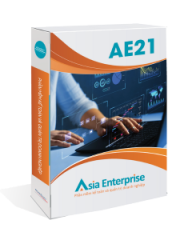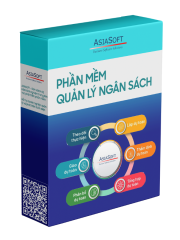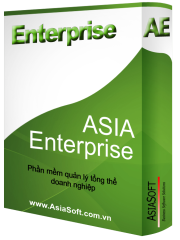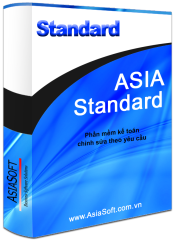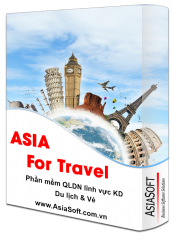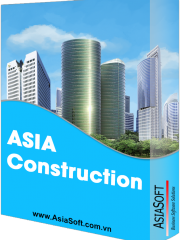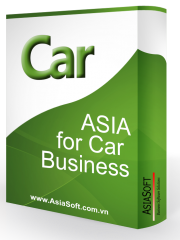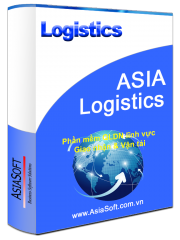27 February, 2023
27 February, 2023
5 Tính năng và cách sử dụng Google Docs hiệu quả
Nếu là người dùng Google Docs hàng ngày, bạn sẽ biết rằng trình chỉnh sửa văn bản này ngày càng trở nên tốt hơn trong vài năm qua. Đặc biệt là vào năm 2023, Google đã thêm một số tính năng bổ sung chắc chắn sẽ giúp cuộc sống của bạn dễ dàng hơn.
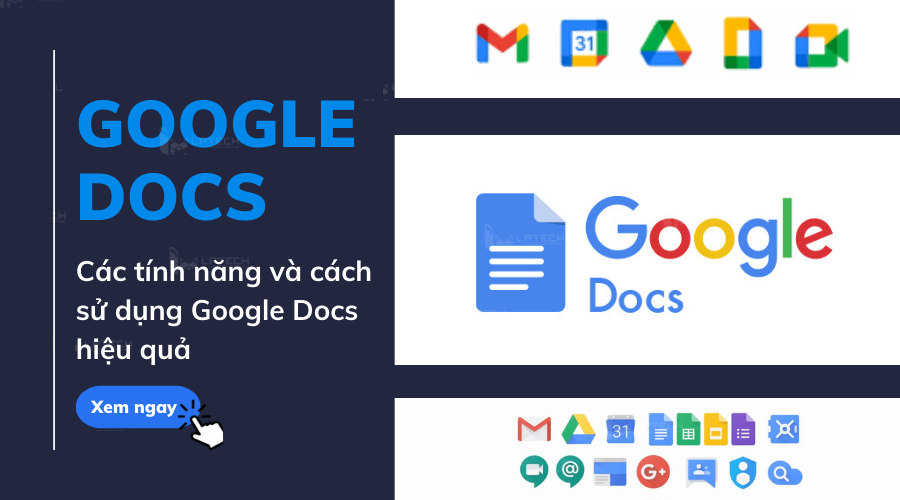
Vì vậy, nếu bạn nằm trong số những người dùng cảm thấy khó khăn trong việc liên tục cập nhật nội dung mới, thì không cần tìm đâu xa. Dưới đây là những thông tin cập nhật của năm nay mà bạn không nên bỏ lỡ:
Phản hồi bằng biểu tượng cảm xúc
Đối với những lần bạn không biết phải nhập từ nào (hoặc bạn quá lười viết), Docs cho phép bạn trả lời bằng một biểu tượng cảm xúc đơn giản, thay vì viết đầy đủ một nhận xét.
- Highlight từ, câu hoặc đoạn văn bạn muốn.
- Nhấp vào biểu tượng biểu tượng cảm xúc ở bên phải (bên dưới biểu tượng nhận xét).
- Chọn biểu tượng cảm xúc từ danh sách hiển thị.
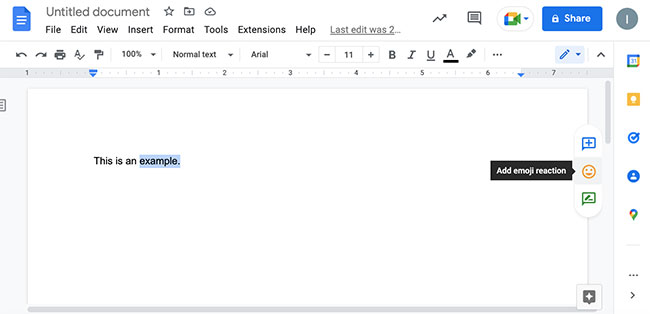
Định dạng Pageless (không phân trang)
Đôi khi bạn cần loại bỏ các dấu ngắt trang gây phiền nhiễu, đặc biệt nếu bạn muốn chèn các bảng hoặc hình ảnh rộng. Bạn có thể thiết lập Docs của mình thành không phân trang để Docs liên tục cuộn mà không bị ngắt trang, giúp dễ đọc và in hơn.
- Đi tới file và chọn Page Setup.
- Ở đầu cửa sổ hội thoại, chọn Pageless.
- Nhấn OK để xác nhận.
Các template bảng
Nếu ghét phải tạo bảng từ đầu, bạn có thể chọn một trong 4 bảng có sẵn – chúng không cung cấp nhiều sự đa dạng, nhưng tính năng này có thể rất hữu ích để theo dõi công việc và tiến độ phát triển sản phẩm.
- Bấm vào Insert > Table > Table Templates.
- Chọn Product Roadmap, Review Tracker, Project Assets hoặc Launch Content Tracker.
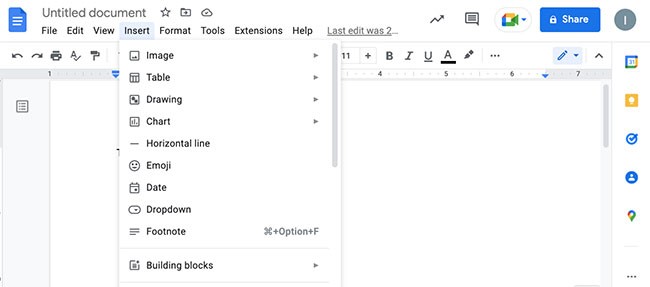
Menu drop-down
Danh sách drop-down là công cụ tiện dụng khi nhập dữ liệu. Chúng cung cấp sự lựa chọn đầu vào mà không tạo ra sự lộn xộn trong tài liệu và bạn có thể sử dụng chúng để chọn trạng thái cho một dự án, trả lời câu hỏi, chọn vị trí, v.v…
Google Documents cung cấp cả menu drop-down preset và tùy chỉnh để phù hợp với bất kỳ tài liệu nào.
- Chọn vị trí mà bạn muốn menu drop-down xuất hiện. Bạn có thể đặt nó ở bất kỳ đâu trong văn bản hoặc bên trong bảng.
- Nhấp vào Insert > Dropdown.
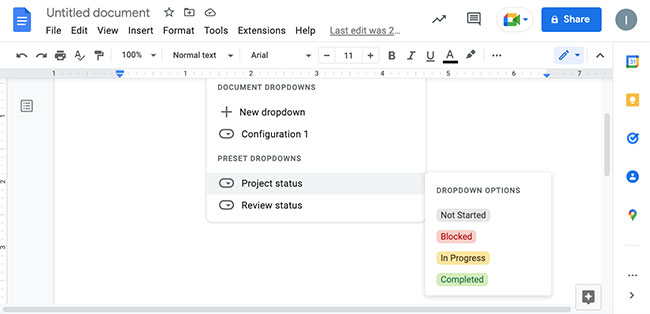
- Chọn giữa menu Preset Dropdown để chèn Project Status hoặc Review Status.
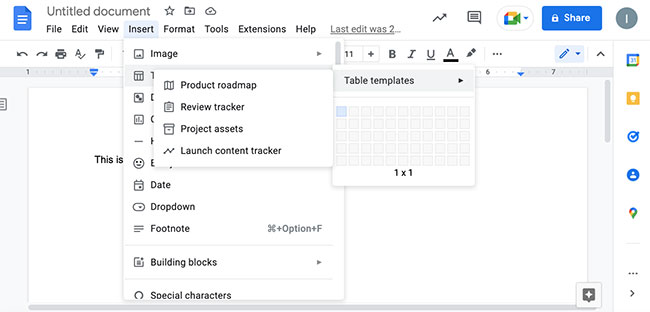
- Chọn New Dropdown để tạo danh sách tùy chỉnh. Bạn có thể đặt tên, thêm các mục và chọn màu cho từng mục. Nhấp vào Save khi bạn hoàn tất.
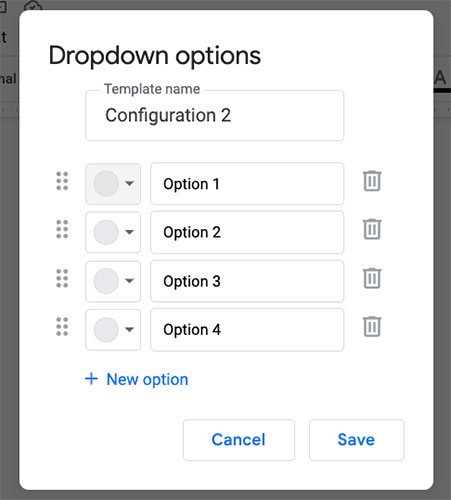
Thêm phần tóm tắt
Tóm tắt tài liệu của bạn và nêu ra những điểm quan trọng vừa tiết kiệm thời gian vừa tiết kiệm công sức.
Nhấp vào View > Show outline. Một hộp văn bản xuất hiện ở bên trái. Nhấp vào biểu tượng + để bắt đầu nhập bản tóm tắt của bạn. Nhấn Enter để lưu nó. Để chỉnh sửa tại bất kỳ điểm nào, hãy di chuyển con trỏ của bạn qua điểm đó và nhấp vào biểu tượng Edit Summary (hình bút chì).